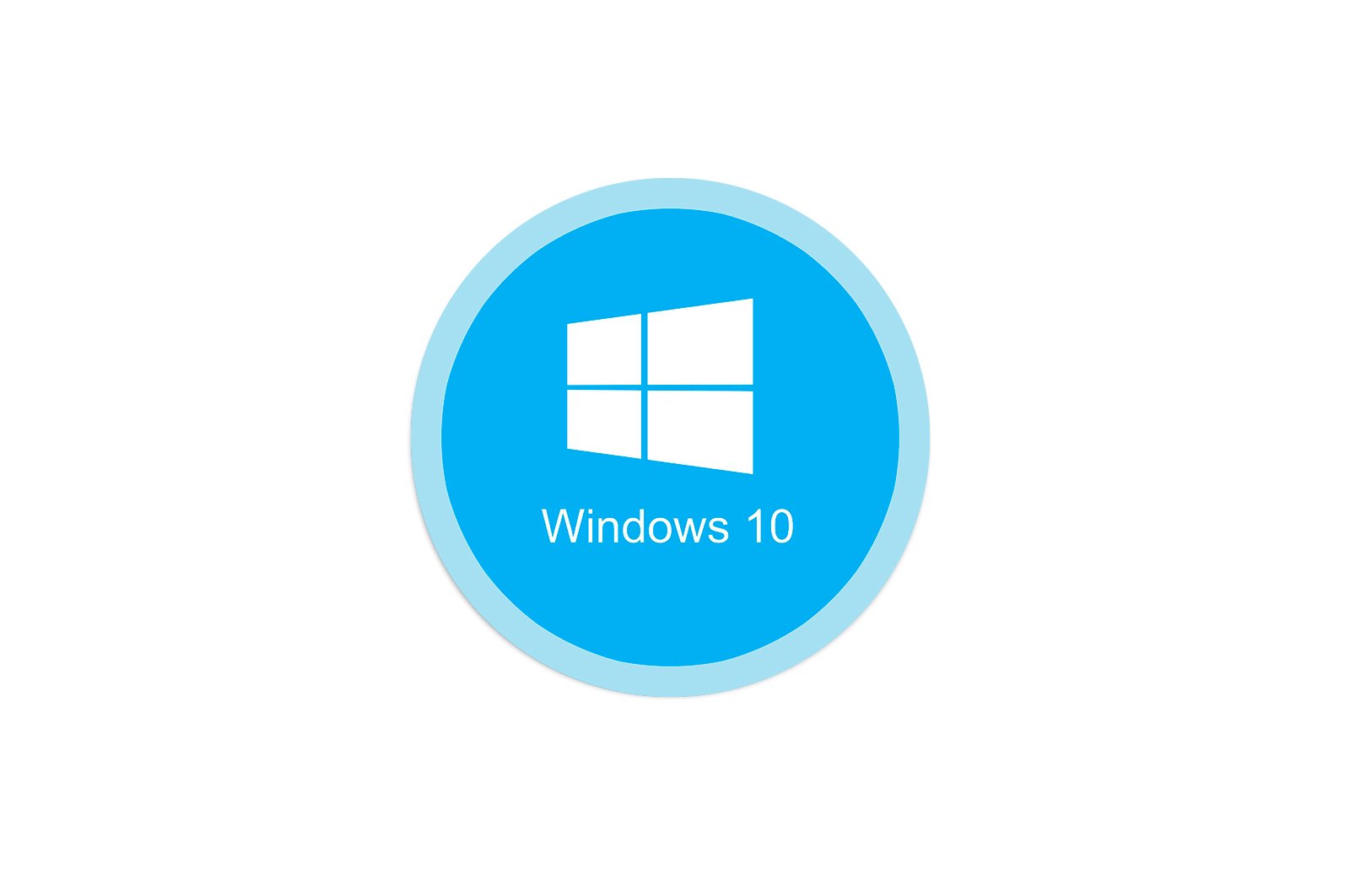
Windows 10 da disk xotira faylini o’chirish usullari haqida malumot
To’g’ri ishlashi uchun Windows nafaqat kompyuterning jismoniy resurslaridan, balki virtual resurslardan ham foydalanadi. Ulardan biri paging fayli yoki virtual xotiradir. Bu disk raskadrovka ma’lumotlarini yozish va o’qish uchun operatsion tizim tomonidan foydalaniladigan qattiq diskning maxsus maydoni. Agar kerak bo’lsa, bu xususiyat o’chirib qo’yilishi mumkin. Windows 10-da ushbu amalni qanday qilib to’g’ri bajarish kerak, biz sizga ushbu maqolada aytib beramiz.
Windows 10 da disk xotira faylini o’chirib qo’yish
Odatda, disk xotira fayli nomlanadi «Pagefile.sys» . Biroq, so’nggi versiyada operatsion tizim, yana bir qo’shimcha hujjat mavjud: «Swapfile.sys» . Bu, shuningdek, virtual xotira elementi, faqat Windows 10 «mahalliy» metro ilovalari uchun. Endi biz ushbu elementlarning bir qismini yoki barchasini qanday o’chirishni batafsil tasvirlab beramiz.
1 -usul: tizim sozlamalari
Ushbu usul yordamida siz ikkala paging faylini bir vaqtning o’zida o’chirib qo’yishingiz mumkin. Bu talab qilmaydi uchinchi tomon dasturi, chunki barcha harakatlar o’rnatilgan tizim sozlamalari yordamida amalga oshiriladi. Virtual xotirani o’chirish uchun quyidagi amallarni bajaring:
-
- Tizimning asosiy katalogini oching. Oynaning chap qismida chiziqni bosing «Ushbu kompyuter» bilan sichqonchaning o’ng tugmachasini bosing va keyin chiziqni tanlang «Xususiyatlar» paydo bo’lgan menyuda. Agar sizda bo’lsa bu belgisi kompyuter en uning stoli , undan foydalanishingiz mumkin. E’tibor bering, bu uchun yorliq ishlamaydi.
- Keyingi oynada qatorni bosing «Kengaytirilgan tizim sozlamalari» .
- Keyin turli xil sozlamalarga ega oyna paydo bo’ladi. Yorliqqa o’ting «Kengaytirilgan» va tugmachani bosing «Parametrlar» , blokda topilgan «Ishlash» .
- Uch oynali yangi oynada yana bo’limga o’tishingiz kerak «Kengaytirilgan» va ustiga bosing U erda «o’zgartirish» .
- Natijada, virtual xotira parametrlari bo’lgan oyna ochiladi. Yuqori maydonga e’tibor bering — unda qattiq disklarning barcha bo’limlari ko’rsatiladi va aksincha, disk xotira faylining ruxsat etilgan hajmini ko’rsatadi. Har bir HDD / SSD bo’limi boshqacha bo’lishi mumkin. Agar buning o’rniga yozuv bo’lsa «Yo’q» , keyin disk xotira fayli o’chiriladi. LMB virtual xotiradan foydalanadigan bo’limni bosing va keyin tekshiring quti chiziq yonida «Paging fayli yo’q» pastda. Keyin bosing «O’rnatish» va nihoyat tugmachani bosing «Qabul qilmoq» o’zgarishlarni qo’llash uchun.
- Ekranda yakuniy natijaga erishish uchun tizimni qayta ishga tushirish to’g’risida xabar paydo bo’ladi. Ustiga bosing Unda «qabul qiling» .
- Oldin ochilgan barcha oynalarda tugmachalarni bosing «Ariza berish» y «Qabul qilmoq» .
- Barcha qadamlardan so’ng, siz tizimni qayta ishga tushirishingizni so’ragan xabarni ko’rasiz, buni bajarish kerak va shuning uchun tugmani bosing. «Qayta boshlang» .
- Windows 10-ni qayta ishga tushirgandan so’ng, paging fayli o’chiriladi. Tizimning o’zi virtual xotira qiymatini 400 MB dan past o’rnatishni tavsiya etmasligiga e’tiboringizni qaratamiz. Shuning uchun, agar operatsion tizimni o’chirib qo’yganingizdan so’ng sizda nosozlik yuzaga kelsa, tavsiya etilgan xotira hajmini o’rnating.Shuningdek qarang: Tegishli paging fayl hajmini aniqlash. Windows 10
2 -usul: «Buyruqlar satri»
Bu usul avvalgisiga o’xshash printsip asosida ishlaydi. Faqatgina farq shundaki, barcha harakatlar bitta yordamchi dasturga mos keladi, ular tizim yordamchi dasturi orqali boshqariladi. Amalda shunday ko’rinadi:
- LMB -ni bosing boshlash tugmasi « de la «Vazifalar paneli» . Menyuning chap yarmining pastki qismida papkani toping «Tizim — Windows» va uni oching. Keyin yordam dasturini o’ng tugmasini bosing Buyruq satri . Ko’rsatilgan birinchi menyuda elementdan foydalaning «Kengaytirilgan» va ikkinchisida, «Ma’mur sifatida ijro eting» Shuningdek qarang: Windows 10 da administrator sifatida “Buyruqning satri” ni ishga tushiring
- Ochilgan oynada quyidagi buyruqni kiriting:
wmic pagefileset where 'name="C:pagefile.sys"' deleteXat «C» bu sukut bo’yicha ishlatiladi, chunki bu erda virtual xotira joylashgan. Agar u boshqa diskda bo’lsa, diskdagi faylni o’chirib qo’ymoqchi bo’lgan qattiq disk bo’limining harfini ko’rsatish kerak. Nihoyat, bosing «Kirish» buyruqni qayta ishlash uchun. - Natijada, siz o’sha oynada element muvaffaqiyatli o’chirilganligi haqidagi xabarni ko’rasiz. Ni yoping buyruq satri va kompyuteringizni qayta yoqing.
3 -usul: «Ro’yxatga olish kitobi muharriri»
Bu usul, avvalgi ikkisidan farqli o’laroq, almashtirish faylini o’chirishga imkon beradi «Swapfile.sys» . Eslatib o’tamiz, u faqat ilovadagi ilovalar tomonidan qo’llaniladi Windows 10 integratsiyalashgan do’koni. Uni amalga oshirish uchun quyidagilarni bajaring:
- Plagin oynasini oching «Yugur» klaviatura yorliqlari bilan «Windows + R» . Unga buyruqni kiriting
regeditva keyin bosing «Kirish» klaviaturada Shuningdek qarang: Windows 10 da «Ro’yxatga olish kitobi muharriri» ni ishga tushirish usullari - Keyingi oynaning chap tomonida siz daraxt shaklidagi jurnal papkasini ko’rasiz. Ulardan foydalanib, nomlangan katalogga o’ting «Xotirani boshqarish» . U quyidagi yo’l bo’ylab topilgan:
HKEY_LOCAL_MACHINESYSTEMCurrentControlSetControlSession ManagerBelgilangan papkada yangi kalit yaratish kerak. Buning uchun, oynaning o’ng qismida bo’sh joyni o’ng tugmasini bosing va qatorni tanlang «Yaratmoq» kontekst menyusida. Keyingi pastki menyuda tanlang DWORD qiymati (32 bit) . - Yangi kalitga nom bering «SwapfileControl» . Barcha nollar ustunning oldida turganligiga ishonch hosil qiling «Qiymat» .
- Agar bunday bo’lmasa, LMB -ni ikki marta bosish orqali faylni oching va raqamni kiriting «0» en el campo «Qiymat» ochilgan oynaning. Keyin bosing «Qabul qilmoq» bir xil oynada va uni yoping.
- Barcha o’zgarishlar ishlashi uchun qurilmani qayta yoqing.
Biz muhokama qilgan usullardan birini bajarganingizdan so’ng, siz Windows 10 bilan ishlaydigan qurilmadagi disk xotira faylini osongina o’chirib qo’yishingiz mumkin. Agar siz SSD ishlatayotgan bo’lsangiz va bunday diskda virtual xotira kerakligi haqida qiziqsangiz, bizning maqolani o’qib chiqishingizni tavsiya qilamiz. ajratilgan.
Texnologiyalar, Windows 10
Windows 10 da disk xotira faylini o’chirish usullari